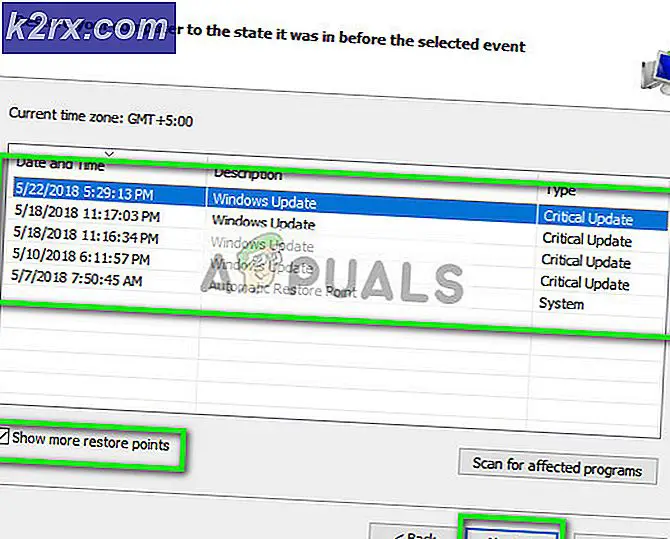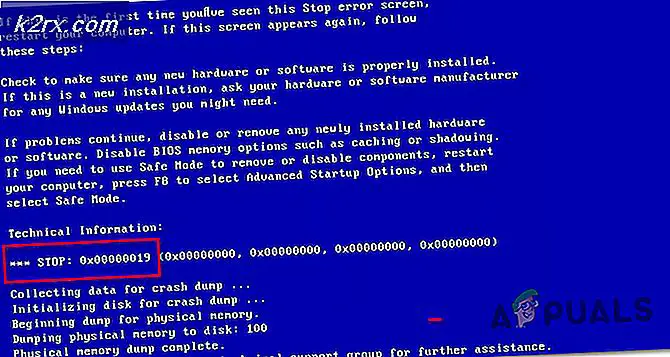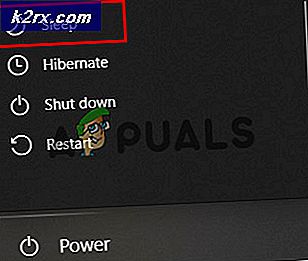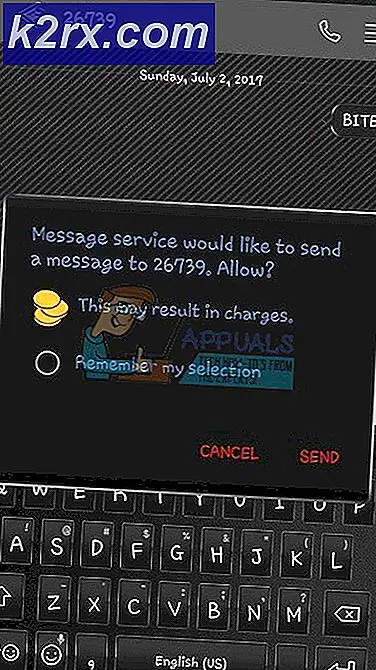Hoe een 928 fatale PCIe-fout oplossen?
Laten we eerst beginnen met te begrijpen wat PCIe is. PCIe (of PCI Express) is een computeruitbreidingskaartstandaard voor het aansluiten van hogesnelheidscomponenten. Als u een desktopcomputer heeft, heeft het moederbord waarschijnlijk twee of meer PCIe-sleuven. Deze PCIe-slots hebben verbindingsstroken die helpen bij de overdracht van gegevens naar uw systeem. U kunt deze slots gebruiken om een aantal componenten aan te sluiten. U kunt Wi-Fi-kaarten, GPU's of vooral SSD-uitbreidingskaarten toevoegen. PCI-kaarten kunnen ook in deze slots worden toegevoegd als u de I / O-verbindingen wilt vergroten.
Nu we weten waarvoor PCIe-slots worden gebruikt, laten we terugkomen op de fout. Veel gebruikers hebben een fout gemeld op hun scherm die betrekking heeft op PCIe. Deze fout komt vaker voor op HP-werkstations en kan in veel verschillende situaties voorkomen. Voor sommigen treedt het op na het plaatsen van een nieuwe hardwarecomponent in de sleuf, voor anderen treedt het op na het gebruik van uitgebreide GPU-software. De foutmelding is hieronder te zien:
928-Fatale PCIe-fout. PCIe-fout gedetecteerd
De fout kan uitgebreide informatie bevatten die ermee is geschreven, afhankelijk van de fout die is opgetreden. Laten we eens kijken naar enkele van de mogelijke oorzaken van deze fout.
Oorzaken
Methode 1: BIOS en stuurprogramma's bijwerken
De eerste en voor de hand liggende oplossing is om uw BIOS en de stuurprogramma's bij te werken. Het is een noodzakelijke stap en kan veel problemen oplossen die verband houden met hardwarecomponenten van uw systeem. We zullen niet uitleggen hoe u uw BIOS kunt updaten, want er zijn al meerdere artikelen over geschreven. U kunt hier klikken voor meer informatie over het updaten van uw BIOS.
Methode 2: Wijzig de PCIe-sleufinstellingen
- Ga naar het BIOS
- Klik op de Geavanceerd menu.
- Kies daarna Slot-instellingen.
- Er zal een instelling zijn met de naam PCI SERR # Generatie. Dit regelt de generatie van PCI SERR # voor slecht gedragende PCI-invoegtoepassingen.
- Verander het van ‘Inschakelen’ in ‘Uitschakelen‘.
- Sparen en afsluiten
- Nu herstart het systeem en controleer of de fout aanhoudt.
Methode 3: kaart verwijderen en plaatsen
Zoals vermeld bij de oorzaken, kan deze fout optreden als de hardwarecomponent niet goed in de PCIe-sleuf is geplaatst. Overweeg bijvoorbeeld dat het aangesloten onderdeel een PCIe-kaart is. We gaan ervan uit dat het correct functioneert. Als de kaart echter niet correct in de sleuf is geplaatst, communiceert de kaart mogelijk niet correct terug naar het chassis. Dit resulteert in de fout. Als dit het geval is, is de oplossing relatief eenvoudig. Je zou de volgende dingen kunnen proberen.
- Schakel uit uw desktopcomputer.
- Open de CPU-behuizing / frame.
- Wanneer je de behuizing opent, is de grote printplaat waarop alles is vastgemaakt, het moederbord. U moet toegang hebben tot het moederbord omdat het alle PCIe-slots bevat.
- Om toegang te krijgen tot de PCIe-slots, wilt u misschien demonteren alle onderdelen in uw CPU. Dat hangt echter af van uw pc-build.
- Als u rechtstreeks toegang hebt tot de PCIe-slots, probeer het dan Verwijderen de kaart van PCIe-sleufnummer X. X is het sleufnummer (1, 2, 3, enz.) dat u in de foutmelding zou kunnen zien staan.
- Verwijder en invoegen de kaart opnieuw en zorg ervoor dat deze correct is geplaatst.
- Dan inschakelen uw bureaublad.
- Als het fout verschijnt nog steeds. Ga verder met methode 4.
Methode 4: kaart naar een andere sleuf verplaatsen
Het verplaatsen van de kaart naar een ander PCIe-slot kan soms ook het probleem oplossen, maar er zijn een paar dingen waar u rekening mee moet houden wanneer u deze methode volgt. Volg onderstaande instructies:
- Volg eerst de stappen 1 tot 5 van methode 3.
- Nu, nadat u de kaart heeft verwijderd, moet u weten wat type van de kaart is het. De kaartnaam is zoiets als PCIe x4 of PCIe x8. In eenvoudige bewoordingen geeft het cijfer achter 'x' het type sleuven aan waarin de kaart past.
- Nadat u het nummer van de kaart kent, moet u dit doen identificeren alternatieve PCIe-slots waar u de kaart kunt plaatsen.
- PCIe-slots zijn er in verschillende groottes en hebben een soortgelijk naamschema: x1, x4, x8, x16.
- Om de kaart in een bepaalde sleuf te passen, moet u met één ding rekening houden. De PCIe-sleuf kan alleen worden geplaatst in kaarten die bij elkaar passen zijn nummer, of het past in kaarten waarvan het nummer is kleiner dan het PCIe-slotnummer.
- Als het bijvoorbeeld een PCIe 4x-kaart is, kan deze worden geplaatst in PCIe-slots 4x, 8x, enzovoort. Het past niet in het PCIe 1x-slot. In werkelijkheid past het, maar de kaart werkt niet optimaal. Vooral als de kaart een GPU is, wil je dat deze optimaal werkt.
- Pas nu de kaart in een afwisselend PCIe-sleuf.
- Opstarten de computer en controleer of de fout is opgelost.
Methode 5: uitgebreide systeemtest
Deze methode is specifiek voor HP's werkstations omdat er een tool wordt gebruikt die HP PC Hardware Diagnostics heet UEFI. U kunt met deze tool verschillende soorten hardwaretests uitvoeren, maar we zullen proberen een systeemomvattende test uit te voeren. De test kan tot twee uur duren en is geschikt voor gevallen waarin Windows niet opstart.
Klik hier voor meer informatie over deze diagnostische test en andere HP-tests.